ایجاد یک کاربر جدید در ویندوز 7
سیستم عامل ویندوز 7 یک فرصت عالی برای کار با یک دستگاه برای چندین کاربر فراهم می کند. همه چیزهایی که لازم دارید انجام دهید این است که با استفاده از یک رابط استاندارد به حساب خود بروید و به یک فضای کاری به طور جداگانه پیکربندی کنید. رایج ترین نسخه های ویندوز پشتیبانی از تعداد کافی از کاربران در هیئت مدیره به طوری که تمام خانواده می توانند از کامپیوتر استفاده کنند.
ایجاد حساب ها می تواند بلافاصله پس از نصب یک سیستم عامل جدید انجام شود. این عمل بلافاصله در دسترس است و بسیار ساده است اگر شما دستورالعمل های داده شده در این مقاله را دنبال کنید. محیط های مختلف کاری رابط کاربری به طور جداگانه پیکربندی شده و پارامترهای برخی از برنامه ها را برای راحت ترین استفاده از کامپیوتر جدا می کند.
یک حساب جدید در رایانه ایجاد کنید
ایجاد یک حساب محلی در ویندوز 7، شما می توانید از ابزار ساخته شده استفاده کنید، استفاده از برنامه های اضافی مورد نیاز نیست. تنها نیاز این است که کاربر باید حقوق دسترسی کافی برای ایجاد چنین تغییراتی در سیستم داشته باشد. معمولا با ایجاد حساب کاربری جدید با کمک کاربر که بعد از نصب یک سیستم عامل جدید ظاهر شد، هیچ مشکلی وجود ندارد.
روش 1: کنترل پنل
- در میانبر "My Computer" که بر روی دسکتاپ قرار دارد، دو بار کلیک کنید. در بالای پنجره ای که باز می شود، دکمه "باز کردن کنترل پنل" را پیدا کنید، یکبار روی آن کلیک کنید.
- در سربرگ پنجره ای که باز می شود، ما یک نمایش راحت از نمایش عناصر را با استفاده از منوی کشویی وارد می کنیم. تنظیم "آیکن های کوچک" را انتخاب کنید. پس از آن، در زیر ما آیتم "حساب کاربری" را پیدا می کنیم، یکبار روی آن کلیک کنید.
- در این پنجره مواردی وجود دارند که مسئولیت تنظیم حساب جاری را دارند. اما شما باید به پارامترهای دیگر حساب بروید، برای آن ما بر روی دکمه "مدیریت یک حساب دیگر" کلیک میکنیم. ما سطح فعلی دسترسی به پارامترهای سیستم را تایید می کنیم.
- در حال حاضر صفحه نمایش تمام حساب های موجود در کامپیوتر را نشان می دهد. بلافاصله در زیر لیست شما باید روی دکمه "ایجاد حساب" کلیک کنید.
- اکنون پارامترهای اولیه حساب ایجاد شده باز است. ابتدا باید یک نام را مشخص کنید. این می تواند یا قرار ملاقات او یا نام فردی باشد که از آن استفاده می کند. نام هر کدام از آنها را می توان با استفاده از هر دو لاتین و سیریلیک نام برد.
بعد، نوع حساب را مشخص کنید. به طور پیش فرض پیشنهاد شده است که حقوق دسترسی معمول را تنظیم کنید، در نتیجه هر تغییری در سیستم با یک درخواست برای گذرواژه مدیر (اگر آن را در سیستم نصب شده) همراه باشد یا منتظر مجوزهای لازم از طرف حسابداری با رتبه بالاتر باشید. اگر این حساب توسط یک کاربر بی تجربه مورد استفاده قرار گیرد، پس برای اطمینان از امنیت داده ها و سیستم به طور کلی، هنوز هم توصیه می شود که حقوق عادی او را ترک کنید و در صورت لزوم آن را بالا ببرید.
- مدخل خود را تأیید کنید پس از آن، در فهرست کاربران که در ابتدا از سفر ما دیده ایم، یک آیتم جدید ظاهر خواهد شد.
- در حالی که این کاربر هیچ داده ای به عنوان چنین برای تکمیل ایجاد یک حساب کاربری، باید به آن بروید. این پوشه خود را در پارتیشن سیستم، و همچنین پارامترهای خاصی از ویندوز و شخصی سازی تشکیل خواهد داد. برای انجام این کار، از دستور "شروع" "تغییر کاربر" استفاده کنید . در لیستی که ظاهر می شود، روی ورودی جدید کلیک کرده و منتظر بمانید تا فایل های لازم ایجاد شوند.
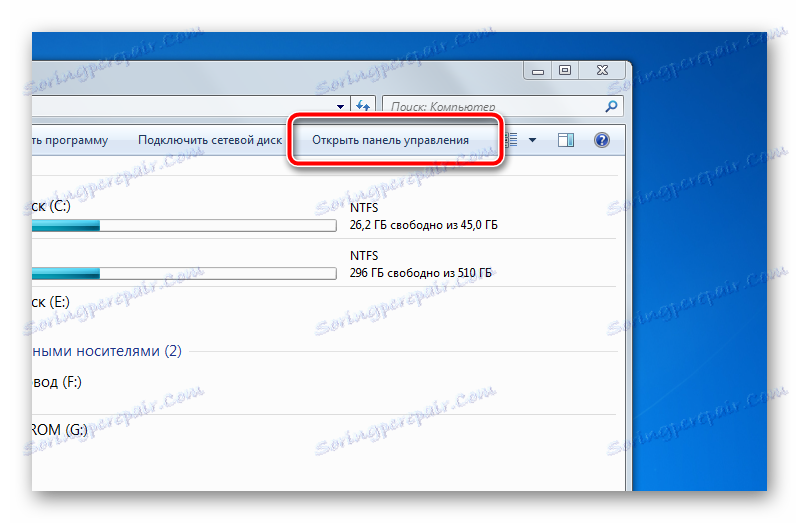
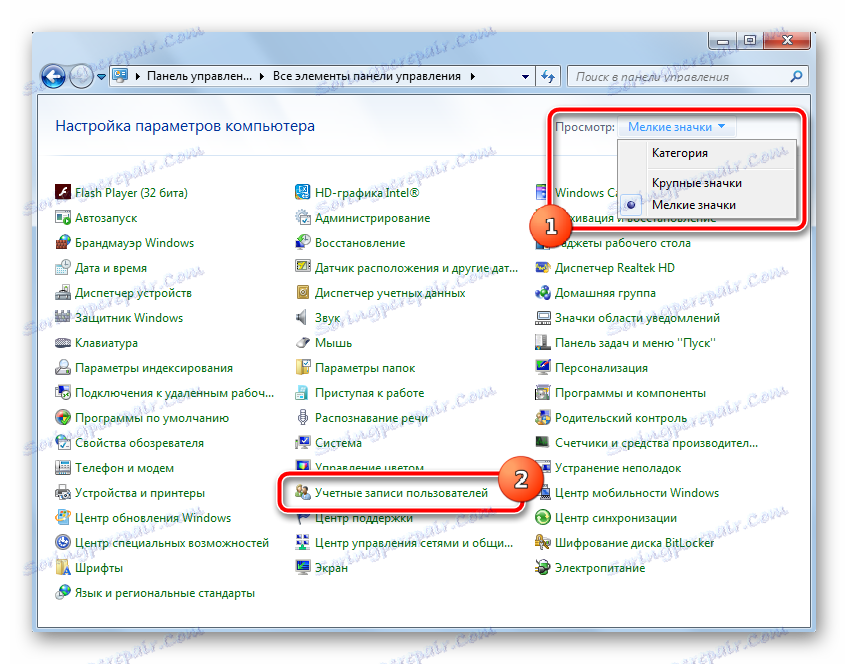
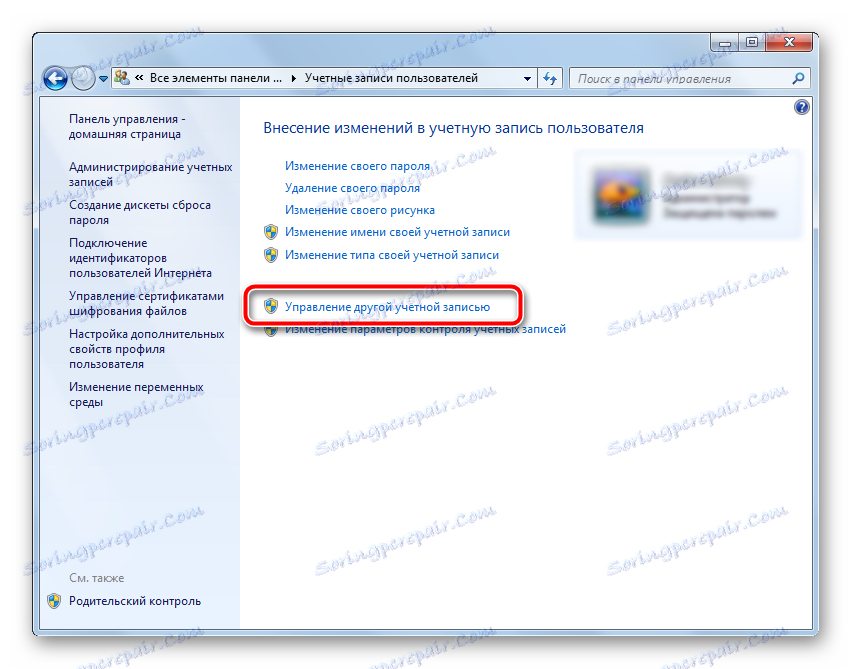
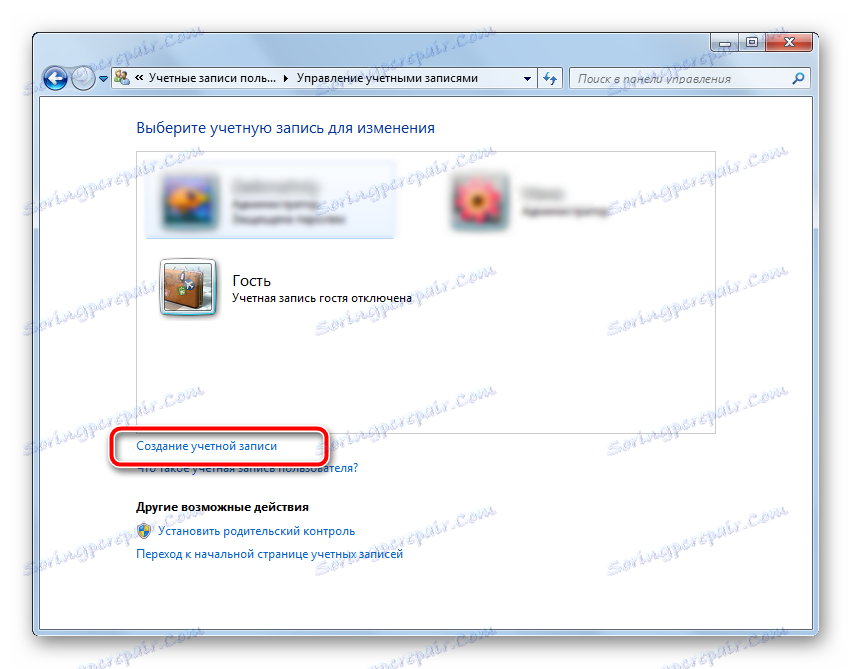
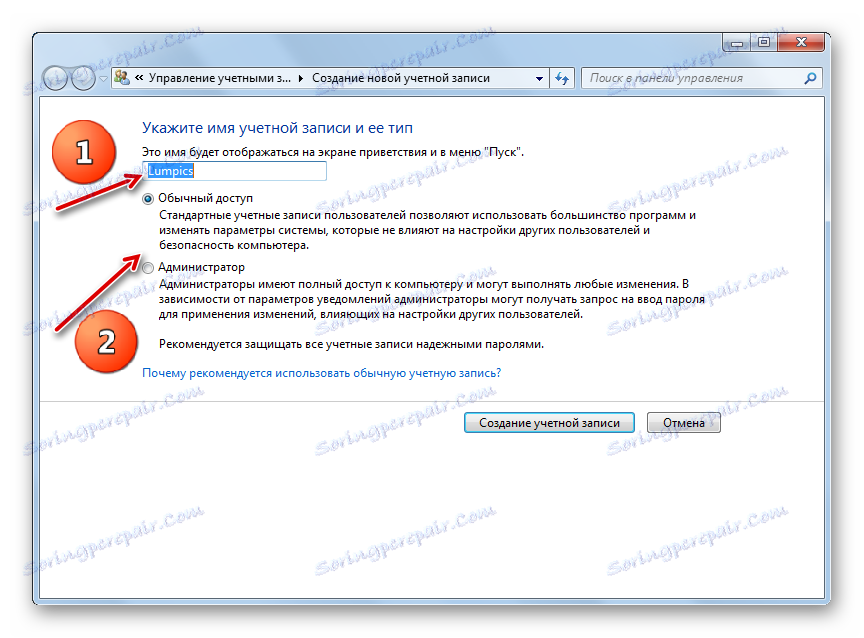
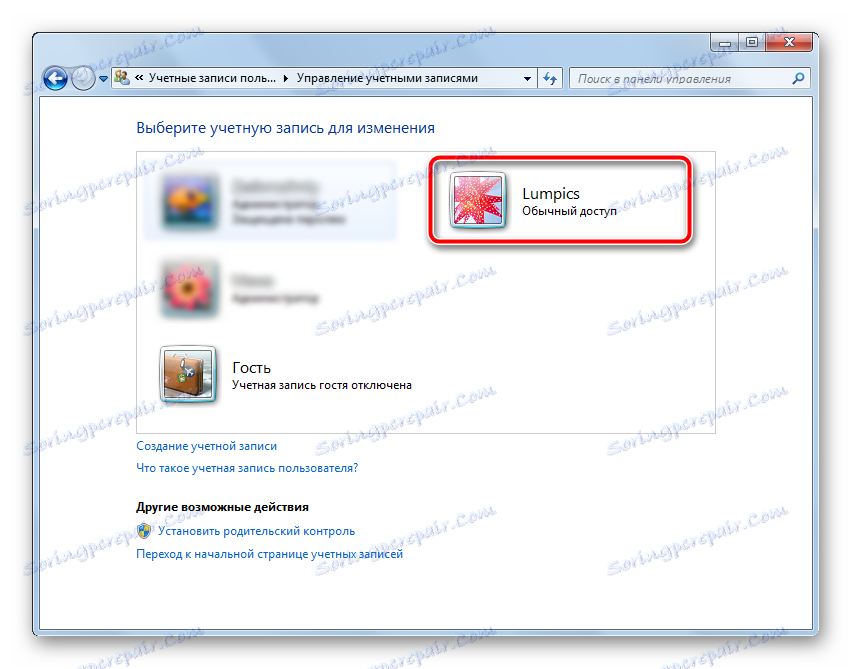
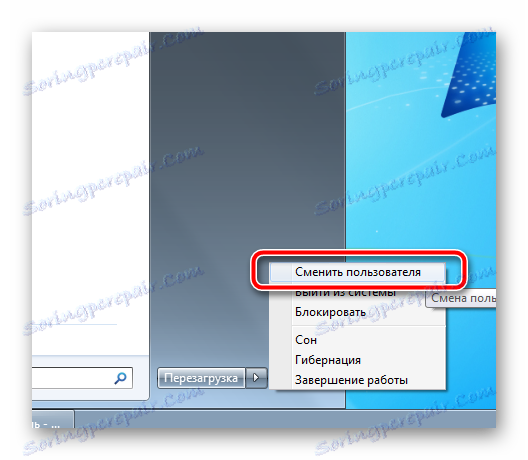
روش 2: منوی شروع
- به بخش پنجم روش قبلی می توانید کمی سریعتر بروید اگر به استفاده از جستجو در سیستم عادت دارید. برای انجام این کار، در گوشه پایین سمت چپ روی صفحه، دکمه "شروع" را کلیک کنید. در پایین پنجره ای که باز می شود، رشته جستجو را پیدا کرده و عبارت «ایجاد یک کاربر جدید» را در آن وارد کنید . جستجو نتایج قابل دسترس را نمایش می دهد، یکی از آن ها شما باید با دکمه سمت چپ ماوس را انتخاب کنید.

لطفا توجه داشته باشید که چندین حساب کار همزمان در یک کامپیوتر می تواند مقدار قابل توجهی از حافظه را اشغال کند و دستگاه را به شدت بارگیری کند. سعی کنید فقط کاربری را که در حال حاضر در حال فعال است فعال کنید.
همچنین ببینید: ایجاد کاربران محلی جدید در ویندوز 10
از حساب های اداری با یک رمز عبور قوی محافظت کنید تا کاربران با حقوق کافی نتوانند تغییرات عمده ای در سیستم ایجاد کنند. ویندوز اجازه می دهد تا تعداد کافی از حساب ها را با قابلیت های جداگانه و شخصی سازی ایجاد کنید، به طوری که هر کاربری که در پشت دستگاه کار می کند راحت و محافظت می کند.